OD常用快捷键热键
word文档常用快捷键
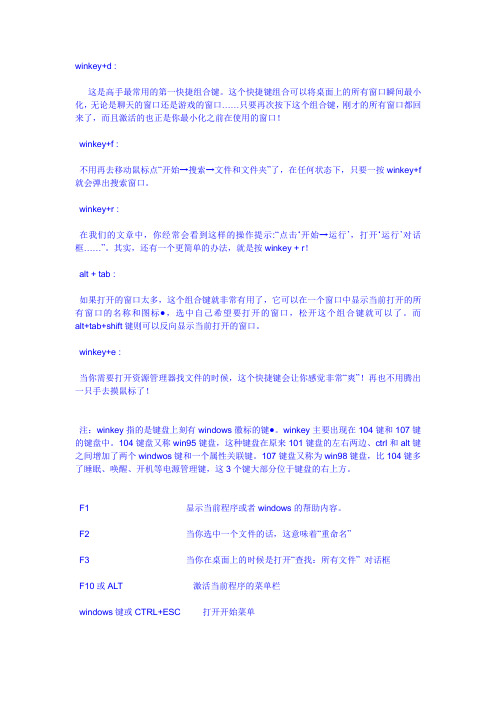
winkey+d :这是高手最常用的第一快捷组合键。
这个快捷键组合可以将桌面上的所有窗口瞬间最小化,无论是聊天的窗口还是游戏的窗口……只要再次按下这个组合键,刚才的所有窗口都回来了,而且激活的也正是你最小化之前在使用的窗口!winkey+f :不用再去移动鼠标点“开始→搜索→文件和文件夹”了,在任何状态下,只要一按winkey+f 就会弹出搜索窗口。
winkey+r :在我们的文章中,你经常会看到这样的操作提示:“点击…开始→运行‟,打开…运行‟对话框……”。
其实,还有一个更简单的办法,就是按winkey + r!alt + tab :如果打开的窗口太多,这个组合键就非常有用了,它可以在一个窗口中显示当前打开的所有窗口的名称和图标●,选中自己希望要打开的窗口,松开这个组合键就可以了。
而alt+tab+shift键则可以反向显示当前打开的窗口。
winkey+e :当你需要打开资源管理器找文件的时候,这个快捷键会让你感觉非常“爽”!再也不用腾出一只手去摸鼠标了!注:winkey指的是键盘上刻有windows徽标的键●。
winkey主要出现在104键和107键的键盘中。
104键盘又称win95键盘,这种键盘在原来101键盘的左右两边、ctrl和alt键之间增加了两个windwos键和一个属性关联键。
107键盘又称为win98键盘,比104键多了睡眠、唤醒、开机等电源管理键,这3个键大部分位于键盘的右上方。
F1显示当前程序或者windows的帮助内容。
F2当你选中一个文件的话,这意味着“重命名”F3当你在桌面上的时候是打开“查找:所有文件”对话框F10或ALT激活当前程序的菜单栏windows键或CTRL+ESC打开开始菜单CTRL+ALT+DELETE在win9x中打开关闭程序对话框DELETE删除被选择的选择项目,如果是文件,将被放入回收站SHIFT+DELETE删除被选择的选择项目,如果是文件,将被直接删除而不是放入回收站CTRL+N新建一个新的文件CTRL+O打开“打开文件”对话框CTRL+P打开“打印”对话框CTRL+S保存当前操作的文件CTRL+X剪切被选择的项目到剪贴板CTRL+INSERT 或CTRL+C复制被选择的项目到剪贴板SHIFT+INSERT 或CTRL+V粘贴剪贴板中的内容到当前位置ALT+BACKSPACE 或CTRL+Z 撤销上一步的操作ALT+SHIFT+BACKSPACE重做上一步被撤销的操作Windows键+D:最小化或恢复windows窗口Windows键+U:打开“辅助工具管理器”Windows键+CTRL+M重新将恢复上一项操作前窗口的大小和位置Windows键+E打开资源管理器Windows键+F打开“查找:所有文件”对话框Windows键+R打开“运行”对话框Windows键+BREAK打开“系统属性”对话框Windows键+CTRL+F打开“查找:计算机”对话框SHIFT+F10或鼠标右击打开当前活动项目的快捷菜单SHIFT在放入CD时按下不放,可以跳过自动播放CD。
OD快捷键

OD快捷键使用大全。
非常详细(游戏逆向分析必看)分类:反汇编 2013-01-19 01:05 2713人阅读评论(0) 收藏举报快捷键无论当前的OllyDbg窗口是什么,这些快捷键均有效:Ctrl+F2 - 重启程序,即重新启动被调试程序。
如果当前没有调试的程序,OllyDbg会运行历史列表[historylist]中的第一个程序。
程序重启后,将会删除所有内存断点和硬件断点。
译者注:从实际使用效果看,硬件断点在程序重启后并没有移除。
Alt+F2 - 关闭,即关闭被调试程序。
如果程序仍在运行,会弹出一个提示信息,询问您是否要关闭程序。
F3 - 弹出“打开32位.EXE文件”对话框[Open 32-bit .EXE file],您可以选择可执行文件,并可以输入运行参数。
Alt+F5 -让OllyDbg总在最前面。
如果被调试程序在某个断点处发生中断,而这时调试程序弹出一个总在最前面的窗口(一般为模式消息或模式对话框[modal messageor dialog]),它可能会遮住OllyDbg的一部分,但是我们又不能移动最小化这个窗口。
激活OllyDbg(比如按任务栏上的标签)并按Alt+F5,OllyDbg将设置成总在最前面,会反过来遮住刚才那个窗口。
如果您再按一下Alt+F5,OllyDbg会恢复到正常状态。
OllyDbg是否处于总在最前面状态,将会保存,在下一次调试时依然有效。
当前是否处于总在最前面状态,会显示在状态栏中。
F7 -单步步入到下一条命令,如果当前命令是一个函数[Call],则会停在这个函数体的第一条命令上。
如果当前命令是是含有REP前缀,则只执行一次重复操作。
Shift+F7 -与F7相同,但是如果被调试程序发生异常而中止,调试器会首先尝试步入被调试程序指定的异常处理(请参考忽略Kernel32中的内存非法访问)。
Ctrl+F7 -自动步入,在所有的函数调用中一条一条地执行命令(就像您按住F7键不放一样,只是更快一些)。
Word快捷键大全提升工作效率的必备技巧

Word快捷键大全提升工作效率的必备技巧Word是一款广泛使用的文字处理软件,对于许多人来说,它是日常工作中不可或缺的工具。
然而,许多人可能没有充分利用Word的快捷键,而只是采用鼠标点击操作,这样会大大降低工作效率。
在本文中,我们将为您介绍一些常用的Word快捷键,帮助您提升工作效率。
1. 光标移动快捷键:- 按Ctrl + 左箭头键:将光标移动到当前单词的开头。
- 按Ctrl + 右箭头键:将光标移动到当前单词的结尾。
- 按Ctrl + 上箭头键:将光标移动到当前段落的开头。
- 按Ctrl + 下箭头键:将光标移动到当前段落的结尾。
- 按Ctrl + Home键:将光标移动到文档的开头。
- 按Ctrl + End键:将光标移动到文档的结尾。
2. 文本格式快捷键:- 按Ctrl + B:将所选文本加粗或取消加粗。
- 按Ctrl + I:将所选文本斜体或取消斜体。
- 按Ctrl + U:为所选文本添加下划线或取消下划线。
- 按Ctrl + Shift + >:将所选文本的字体加大。
- 按Ctrl + Shift + <:将所选文本的字体缩小。
- 按Ctrl + Shift + L:为所选文本添加项目符号。
3. 文章编辑快捷键:- 按Ctrl + C:复制所选内容。
- 按Ctrl + X:剪切所选内容。
- 按Ctrl + V:粘贴已复制或剪切的内容。
- 按Ctrl + Z:撤销上一步操作。
- 按Ctrl + Y:重做上一步操作。
- 按Ctrl + F:查找与替换。
- 按Ctrl + H:替换指定文本。
- 按Ctrl + A:选择整篇文档。
4. 页面布局快捷键:- 按Ctrl + P:打印文档。
- 按Ctrl + S:保存当前文档。
- 按Ctrl + N:新建一个空白文档。
- 按Ctrl + O:打开一个已有文档。
- 按Ctrl + W:关闭当前文档。
- 按Ctrl + F4:关闭当前窗口。
OD使用说明书

一、下边是几个通用的按钮1、:重新运行程序(重复上次运行的程序,快捷键:ctrl+F2)。
2、:关闭当前正在运行的程序。
(快捷键:Alt+F2)3、:运行程序,(快捷键:F9)4、:暂停执行,(快捷键:F12)5、:单步步入,意思就是:当遇到call时,就进入call的内部(快捷键:F7)6、:单步步过,意思就是:当遇到call时,就跳过call得内部,直接运行完call,然后执行下条语句。
(快捷键:F8)7、:跟踪步入,意思跟F9基本一样,步过就是遇到call就进入,这个按钮几乎不用(快捷键:ctrl+f11)8、:跟踪步过,同上,区别是遇到call就跳过了,同样也几乎不用(快捷键:ctrl+f12)9、:执行到返回,意思是执行某段代码后返回执行前的位置,(是在设置断点后才用的,)(快捷键:ctrl+f9)10、:是跳转到某一内存地址,在弹出的对话框里输入地址,然后就跳到你想要看的地址,但程序没有被执行,只是用来查看的功能。
二、后便的蓝色按钮(功能不是很经常用)1、:是用来查看记录的,(程序被载入后,调用的系统DLL和一些函数)2、:是用来显示模块窗口,告诉我们有多少个模块,和模块在机器的位置3、:是用来显示内存窗口的,一般是在脱壳的时候用到的内存脱壳方法,在这里设断点,4、:是用来显示线程的,5、:是用来显示句柄的,6、:是用来显示当前程序运行的位置的,点击后就会跑到程序当前的位置,(功能就是:当你查看其他模块的代码,然后点一下,就会跑回原来的地方,)前边的黑色就代表了程序已经运行到0100645C了,每次点击就会跑到当前运行的位置。
这个按钮主要为了提供用户方便,快速的回到当前位置。
7、:这个是用来查看当前有多少个断点,在这里也可以取消断点。
(这个按钮和C经常会用到)三、在反汇编窗口的右键功能经常用到的功能有(一级目录):二进制、汇编、断点、数据窗口跟随、查找、复制到可执行文件、ultra string reference.1、二进制:主要用来复制语句的,同时也可以清空选中的语句(即在2级目录里的NOP)2、汇编:主要用来修改语句的3、断点:主要用来设置断点,一般情况都是在比较有用的信息上设断点,(如:发现某个关键的ascii值时,一般都是在后边的注释里,能够看到的)4、数据窗口跟随:一般情况都是在2级目录里选第二个,然后你就会发现在数据窗口发现你想要的数据了。
常用快捷键大全
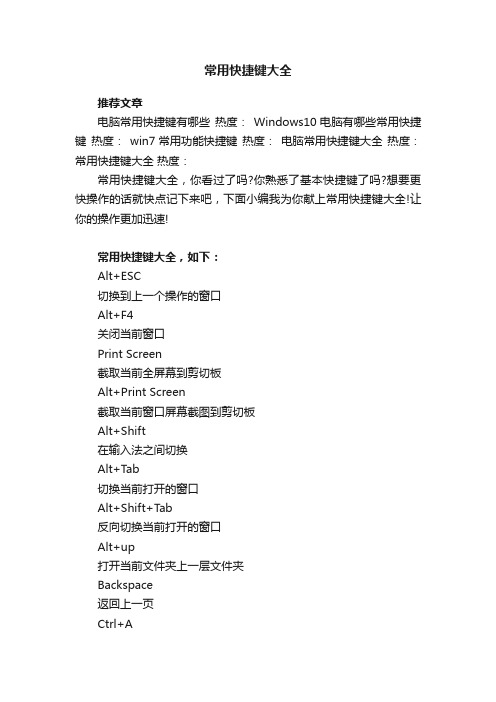
常用快捷键大全推荐文章电脑常用快捷键有哪些热度:Windows10电脑有哪些常用快捷键热度:win7常用功能快捷键热度:电脑常用快捷键大全热度:常用快捷键大全热度:常用快捷键大全,你看过了吗?你熟悉了基本快捷键了吗?想要更快操作的话就快点记下来吧,下面小编我为你献上常用快捷键大全!让你的操作更加迅速!常用快捷键大全,如下:Alt+ESC切换到上一个操作的窗口Alt+F4关闭当前窗口Print Screen截取当前全屏幕到剪切板Alt+Print Screen截取当前窗口屏幕截图到剪切板Alt+Shift在输入法之间切换Alt+Tab切换当前打开的窗口Alt+Shift+Tab反向切换当前打开的窗口Alt+up打开当前文件夹上一层文件夹Backspace返回上一页Ctrl+A全选Ctrl+Alt+Tab不关闭菜单,循环切换打开的窗口Ctrl+BIE7 中整理收藏夹Ctrl+C复制Ctrl+DIE7 中将当前页加入收藏夹Ctrl+E激活搜索栏,资源管理器和IE7中有效Ctrl+Esc打开开始菜单Ctrl+FIE7 中打开搜索当前页面菜单Ctrl+HIE7 中打开历史记录Ctrl+IIE7 中打开收藏夹Ctrl+JIE7 中打开 RSS FeedCtrl+NIE7 中打开与当前窗口相同的另一个新窗口Ctrl+PIE7 中打印Ctrl+QIE7 中打开快速导航选项卡Ctrl+RIE7 中刷新当前选项卡Ctrl+Shift+Esc打开任务管理器Ctrl+Space切换中英输入法Ctrl+TIE7 中打开新选项卡Ctrl+V粘贴Ctrl+W关闭当前窗口,IE7 中关闭当前选项卡(tab) Ctrl+X剪切Ctrl+Y重复上一次操作Ctrl+Z撤销上一次操作Ctrl+数字IE7 中切换至与数字相对应的第 N 个选项卡Esc取消当前的任务或者搜索F1帮助F2重命名文件和文件夹F3打开搜索菜单F4打开地址栏F5刷新当前窗口,IE7 中有效F10打开菜单栏F11全屏显示,恢复窗口显示Windows 功能键+D显示桌面,隐藏窗口Windows 功能键+E打开资源管理器窗口Windows 功能键+F搜索文件或者文件夹Windows 功能键+G在边栏中的内容进行切换Windows 功能键+L锁定屏幕或者切换用户Windows 功能键+M最小化所有的窗口Windows 功能键+Pause/Break 显示系统属性Windows 功能键+R打开运行窗口Windows 功能键+Shift+M在桌面上恢复所有最小化的窗口Windows 功能键+Space把边栏带显示到最前Windows 功能键+T在任务栏的程序间进行切换Windows 功能键+T ab Windows 三维窗口切换Windows 功能键+U打开快速访问中心。
快捷键入门个常用Word快捷键大全

快捷键入门个常用Word快捷键大全Word 是一款功能强大的文字处理软件,广泛应用于办公、学习和日常生活中。
熟练掌握快捷键可以提高工作效率,让你更加高效地使用 Word。
本文将介绍一些常用的 Word 快捷键,帮助你提升操作速度和效果。
1. 文本格式快捷键- 加粗:Ctrl + B- 斜体:Ctrl + I- 下划线:Ctrl + U- 删除线:Ctrl + D- 上标:Ctrl + Shift + +- 下标:Ctrl + =- 字体变大:Ctrl + Shift + >- 字体变小:Ctrl + Shift + <- 清除格式:Ctrl + 空格2. 文本编辑快捷键- 复制:Ctrl + C- 剪切:Ctrl + X- 粘贴:Ctrl + V- 撤销:Ctrl + Z- 重做:Ctrl + Y- 全选:Ctrl + A- 查找:Ctrl + F- 替换:Ctrl + H- 选中一行:Ctrl + Shift + ↑ 或↓- 选中一个单词:Ctrl + Shift + ← 或→- 快速删除一个单词:Ctrl + Backspace - 快速删除一行:Ctrl + Shift + Backspace 3. 页面导航和视图快捷键- 移动到开头:Ctrl + Home- 移动到末尾:Ctrl + End- 移动到下一段落:Ctrl + ↓- 移动到上一段落:Ctrl + ↑- 查看字符格式:Ctrl + Shift + 8- 显示/隐藏标尺:Ctrl + R- 显示/隐藏字符(非打印字符):Ctrl + Shift + 8 - 切换大写/小写:Shift + F3- 放大页面显示:Ctrl + Plus- 缩小页面显示:Ctrl + Minus- 恢复页面显示:Ctrl + 0- 打开导航窗格:Ctrl + F- 打开/关闭辅助重叠窗口:Ctrl + F64. 页面布局和格式快捷键- 插入分页符:Ctrl + Enter- 居中:Ctrl + E- 左对齐:Ctrl + L- 右对齐:Ctrl + R- 两端对齐:Ctrl + J- 设置行间距:Ctrl + 1- 增大缩进:Ctrl + M- 减少缩进:Ctrl + Shift + M- 插入日期:Alt + Shift + D- 插入时间:Alt + Shift + T- 插入页码:Alt + Shift + P以上只是一部分常用的 Word 快捷键,熟练掌握这些快捷键可以极大地提高日常使用效率。
常用的word快捷键命令大全办公必须掌握的word技能→MAIGOO知识

常用的word快捷键命令大全办公必须掌握的word技能→MAIGOO知识Word最常用的通用快捷键1、基础功能快捷键Ctrl+B:加粗Ctrl+I:斜体Ctrl+U:为字符添加下划线Ctrl+Shift+<:缩小字号Ctrl+Shift+>:增大字号Ctrl+C:复制所选文本或对象Ctrl+X:剪切所选文本或对象Ctrl+V:粘贴文本或对象Ctrl+Z:撤消上一操作Ctrl+Y:重复上一操作2、单键快捷键F1:获得联机帮助或Office助手F10:激活菜单栏F12:选择“文件”菜单中的“另存为”命令3、Shift+功能键Shift+F4:重复“查找”或“定位”操作Shift+F10:显示快捷菜单Shift+F12:选择“文件”菜单上的“保存”命令4、Ctrl+功能键Ctrl+F4:关闭窗口Ctrl+F5:还原文档窗口文档大小Ctrl+F10:将文档窗口最大化Ctrl+F12:选择“文件”菜单上的“打开”命令5、Alt+功能键Alt+F4:退出WordAlt+F5:还原程序窗口大小Alt+F10:将程序窗口最大化Alt+F11:显示Microsoft Visual Basic代码6、改变字体或字号Ctrl+Shift+F:改变字体Ctrl+Shift+P:改变字号Ctrl+]:逐磅增大字号Ctrl+[:逐磅减小字号7、应用字符格式Ctrl+D:改变字符格式(“格式”菜单中的“字体”命令)Shift+F3:改变字母大小写Ctrl+Shift+A:将所有字母设为大写Ctrl+Shift+K:将所有字母设成小写Ctrl+=(等号):应用下标格式(自动间距)Ctrl+Shift++(加号):应用上标格式(自动间距)Ctrl+Shift+Z:取消人工设置的字符格式Ctrl+Shift+Q:将所选部分设为Symbol字体8、设置行距该图片由注册用户'心灵密语'提供,版权声明反馈Ctrl+1:单倍行距Ctrl+2:双倍行距Ctrl+5:1.5倍行距Ctrl+0:在段前添加一行间距9、设置段落对齐方式Ctrl+E:段落居中Ctrl+J:两端对齐Ctrl+L:左对齐Ctrl+R:右对齐Ctrl+M:左侧段落缩进Ctrl+Shift+M:取消左侧段落缩进Ctrl+T:创建悬挂缩进Ctrl+Shift+T:减小悬挂缩进量Ctrl+Q:取消段落格式10、应用段落格式Ctrl+Shift+S:应用样式Alt+Ctrl+K:启动“自动套用格式”Ctrl+Shift+N:应用“正文”样式Alt+Ctrl+1:应用“标题1”样式Alt+Ctrl+2:应用“标题2”样式Alt+Ctrl+3:应用“标题3”样式Ctrl+Shift+L:应用“列表”样式11、选定文字和图形Shift+右箭头:右侧的一个字符Shift+左箭头:左侧的一个字符Ctrl+Shift+右箭头:单词结尾Ctrl+Shift+左箭头:单词开始Shift+End:行尾Shift+Home:行首Shift+下箭头:下一行Shift+上箭头:上一行Ctrl+Shift+下箭头:段尾Ctrl+Shift+上箭头:段首Shift+Page Down:下一屏Shift+Page Up:上一屏Ctrl+Shift+Home:文档开始处Ctrl+Shift+End:文档结尾处Alt+Ctrl+Shift+Page Down:窗口结尾Ctrl+A:包含整篇文档12、创建、查看和保存文档Ctrl+N:创建与当前或最近使用过的文档类型相同的新文档Ctrl+O:打开文档Ctrl+W:关闭文档Alt+Ctrl+S:拆分文档窗口Alt+Shift+C:撤消拆分文档窗口Ctrl+S:保存文档13、查找、替换和浏览文本Ctrl+F:查找文字、格式和特殊项Alt+Ctrl+Y:重复查找(在关闭“查找和替换”窗口之后)Ctrl+H:替换文字、特殊格式和特殊项Ctrl+G:定位至页、书签、脚注、表格、注释、图形或其它位置Alt+Ctrl+Z:返回至页、书签、脚注、表格、批注、图形或其他位置Alt+Ctrl+Home:浏览文档14、撤消和恢复操作Esc键:取消操作Ctrl+Z:撤消操作Ctrl+Y:恢复或重复操作15、切换至其他视图Alt+Ctrl+P:切换到页面视图Alt+Ctrl+O:切换到大纲视图Alt+Ctrl+N:切换到普通视图Ctrl+:在主控文档和子文档之间移动16、用于审阅文档的快捷键Alt+Ctrl+M:插入批注Ctrl+Shift+E:打开或关闭标记修订功能Home:定位至批注开始Ene:定位至批注结尾Ctrl+Home:定位至一组批注的起始处Ctrl+End:定位至一组批注的结尾处17、用于处理引用、脚注和尾注的快捷键Alt+Shift+O:标记目录项Alt+Shift+I:标记引文目录项Alt+Ctrl+X:插入索引项word常用技巧1、给Word文档加密点击文档左上角的“文件”,在文件中点击文件加密后,输入密码点击确定即可。
OD的使用
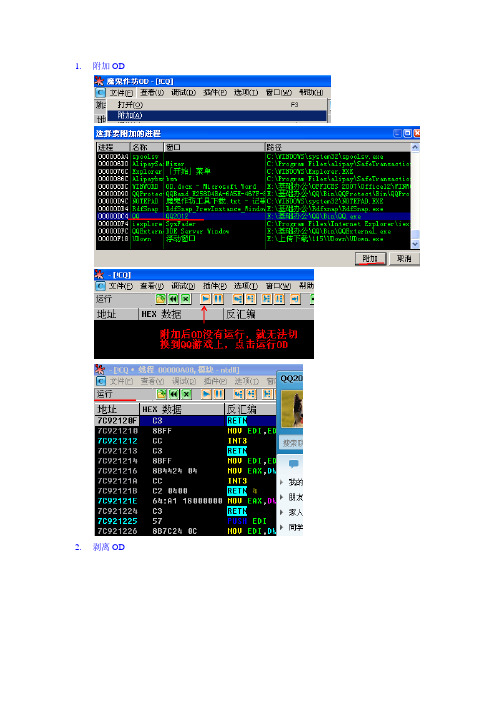
1.附加OD
2.剥离OD
3.将OD添加到鼠标右键菜单
4.OD调试器各窗口的作用
5.OD的快捷操作F4 运行到选定位置。
Ctrl+F2 重新运行程序。
F7 单步走,遇到CALL就进。
F8 单步走,遇到CALL不进。
Ctrl+F9 直到出现RET指令时断下。
Alt+F9 若进入系统领空,此命令可回到游戏进程领空。
F2 CC断点
F9 运行程序。
- 回到刚才的地方。
Alt+K 打开堆栈窗口。
Enter 可以进入CALL查看
空格或者双击可以修改汇编指令
6.OD如何下各类调试断点及命令栏命令作用效果
F2调试断点
内存断点
*内存访问断点*内存写入断点
硬件断点
*硬件执行断点
*硬件访问断点*硬件写入断点
Byte 1个字节1个字节等于2个数字或2个字母或一个数字一个字母。
Word 2个字节
DWord 4个字节
Bp 使用条件中断
BC 清除断点
Dd 转存在堆栈格式
Db 转存在十六进制字节格式
DU 转存在UNICODE 格式
HR 下硬件访问断点
HW 下硬件写入断点
HE 下硬件执行断点
HD 清除硬件断点。
7.跟踪背包第一格数据(不太完整)。
办公软件快捷键大全个技能提升你的工作效率

办公软件快捷键大全个技能提升你的工作效率办公软件快捷键大全:个技能提升你的工作效率Introduction办公软件在现代工作中扮演着至关重要的角色。
为了提高工作效率,熟悉和灵活运用办公软件的快捷键是必不可少的。
本文将为您提供办公软件常用快捷键的大全,并针对不同的办公软件进行详细介绍和说明。
通过掌握这些快捷键,您将能够更加高效地处理日常工作任务。
Microsoft Word1. 格式快捷键- Ctrl + B:粗体- Ctrl + I:斜体- Ctrl + U:下划线- Ctrl + L:左对齐- Ctrl + R:右对齐- Ctrl + E:居中对齐- Ctrl + J:两端对齐2. 光标快捷键- Ctrl + ←:向左移动一个单词- Ctrl + →:向右移动一个单词- Ctrl + ↑:移动到段落开头- Ctrl + ↓:移动到段落末尾- Ctrl + Home:移动到文档开头- Ctrl + End:移动到文档末尾3. 文本编辑快捷键- Ctrl + X:剪切- Ctrl + C:复制- Ctrl + V:粘贴- Ctrl + Z:撤销- Ctrl + Y:恢复- Ctrl + F:查找文本- Ctrl + H:替换文本Microsoft Excel1. 基本快捷键- Ctrl + N:新建工作簿- Ctrl + O:打开工作簿- Ctrl + S:保存工作簿- Ctrl + P:打印工作簿- Ctrl + W:关闭工作簿- Ctrl + Z:撤销- Ctrl + Y:恢复2. 单元格操作快捷键- Ctrl + C:复制单元格- Ctrl + X:剪切单元格- Ctrl + V:粘贴单元格- Ctrl + Z:撤销单元格操作- Ctrl + F:查找内容- Ctrl + H:替换内容3. 编辑和筛选快捷键- Ctrl + D:填充下方单元格- Ctrl + R:填充右方单元格- Ctrl + B:粗体- Ctrl + I:斜体- Ctrl + U:下划线- Ctrl + F2:编辑单元格- Ctrl + Shift + L:筛选Microsoft PowerPoint1. 幻灯片操作快捷键- Ctrl + N:新建幻灯片- Ctrl + O:打开幻灯片- Ctrl + S:保存幻灯片- Ctrl + P:打印幻灯片- Ctrl + Z:撤销- Ctrl + Y:恢复- Ctrl + X:剪切- Ctrl + C:复制- Ctrl + V:粘贴2. 幻灯片放映快捷键- F5:从当前幻灯片开始放映- Shift + F5:从当前幻灯片开始放映(选中查看)- N:显示注释- B:黑屏,暂停放映- W:白屏,暂停放映- P:显示或隐藏针对演讲者的笔记3. 幻灯片编辑快捷键- Ctrl + D:复制选择的幻灯片- Ctrl + M:插入新幻灯片- Ctrl + L:插入链接- Ctrl + K:插入超链接- Ctrl + E:居中对齐- Ctrl + L:左对齐- Ctrl + R:右对齐Conclusion通过掌握办公软件的快捷键,您将能够大大提高工作效率。
windows常用电脑快捷键大全
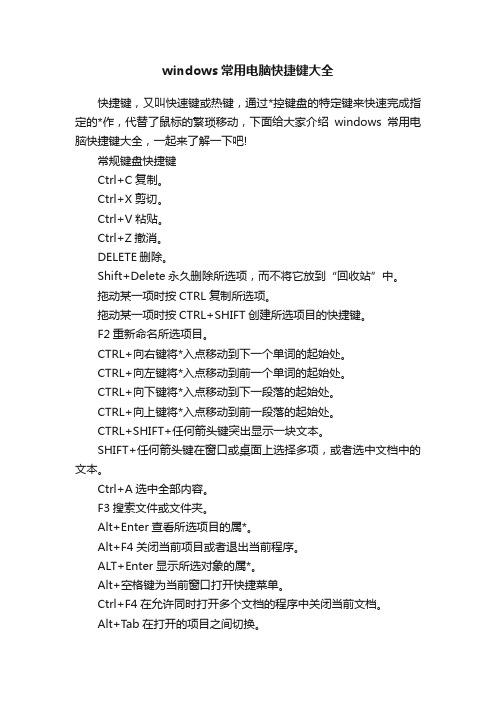
windows常用电脑快捷键大全快捷键,又叫快速键或热键,通过*控键盘的特定键来快速完成指定的*作,代替了鼠标的繁琐移动,下面给大家介绍windows常用电脑快捷键大全,一起来了解一下吧!常规键盘快捷键Ctrl+C复制。
Ctrl+X剪切。
Ctrl+V粘贴。
Ctrl+Z撤消。
DELETE删除。
Shift+Delete永久删除所选项,而不将它放到“回收站”中。
拖动某一项时按CTRL复制所选项。
拖动某一项时按CTRL+SHIFT创建所选项目的快捷键。
F2重新命名所选项目。
CTRL+向右键将*入点移动到下一个单词的起始处。
CTRL+向左键将*入点移动到前一个单词的起始处。
CTRL+向下键将*入点移动到下一段落的起始处。
CTRL+向上键将*入点移动到前一段落的起始处。
CTRL+SHIFT+任何箭头键突出显示一块文本。
SHIFT+任何箭头键在窗口或桌面上选择多项,或者选中文档中的文本。
Ctrl+A选中全部内容。
F3搜索文件或文件夹。
Alt+Enter查看所选项目的属*。
Alt+F4关闭当前项目或者退出当前程序。
ALT+Enter显示所选对象的属*。
Alt+空格键为当前窗口打开快捷菜单。
Ctrl+F4在允许同时打开多个文档的程序中关闭当前文档。
Alt+Tab在打开的项目之间切换。
Alt+Esc以项目打开的顺序循环切换。
F6在窗口或桌面上循环切换屏幕元素。
F4显示“我的电脑”和“Windows资源管理器”中的“地址”栏列表。
Shift+F10显示所选项的快捷菜单。
Alt+空格键显示当前窗口的“系统”菜单。
Ctrl+Esc显示“开始”菜单。
ALT+菜单名中带下划线的字母显示相应的菜单。
在打开的菜单上显示的命令名称中带有下划线的字母执行相应的命令。
F10激活当前程序中的菜单条。
右箭头键打开右边的下一菜单或者打开子菜单。
左箭头键打开左边的下一菜单或者关闭子菜单。
F5刷新当前窗口。
BackSpace在“我的电脑”或“Windows资源管理器”中查快捷键单独按Windows:显示或隐藏“开始”功能表Windows+BREAK:显示“系统属*”对话框Windows+D:显示桌面Windows+M:最小化所有窗口Windows+Shift+M:还原最小化的窗口Windows+E:开启“资源管理器”Windows+F:查找文件或文件夹Windows+CTRL+F:查找电脑Windows+F1:显示Windows“帮助”Windows+R:开启“运行”对话框Windows+U:开启“公用程序管理器”Windows+L:切换使用者(WindowsXP新功能)Ctrl快捷键Ctrl+S保存Ctrl+W关闭程序Ctrl+N新建Ctrl+O打开Ctrl+Z撤销Ctrl+F查找Ctrl+X剪切Ctrl+C复制Ctrl+V粘贴Ctrl+A全选Ctrl+[缩小文字Ctrl+]放大文字Ctrl+B粗体Ctrl+I斜体Ctrl+U下划线Ctrl+Shift输入法切换Ctrl+空格中英文切换Ctrl+回车QQ号中发送信息Ctrl+Home光标快速移到文件头Ctrl+End光标快速移到文件尾Ctrl+Esc显示开始菜单Ctrl+Shift+<快速缩小文字Ctrl+Shift+>快速放大文字Ctrl+F5在IE中强行刷新Ctrl+拖动文件复制文件Ctrl+Backspace启动关闭输入法拖动文件时按住Ctrl+Shift创建快捷方式Alt快捷键Alt+F4关闭当前程序Alt+空格+C关闭窗口Alt+空格+N最小化当前窗口Alt+空格+R恢复最小化窗口Alt+空格+X最大化当前窗口Alt+空格+M移动窗口Alt+空格+S改变窗口大小Alt+Tab两个程序交换Alt+255QQ号中输入无名人Alt+F打开文件菜单Alt+V打开视图菜单Alt+E打开编辑菜单Alt+I打开*入菜单Alt+O打开格式菜单Alt+T打开工具菜单Alt+A打开表格菜单Alt+W打开窗口菜单Alt+H打开帮助菜单Alt+回车查看文件属*Alt+双击文件查看文件属*Alt+X关闭C语言Shift快捷键Shift+空格半全角切换Shift+右击右菜单打开方式Shift+F10选中文件的右菜单Shift+多级文件全部关闭Shift+Del直接删除文件Shift+^处在中文标点符号半角在智能ABC中省曰号Shift+处在中文标点符号半角在智能ABC中顿号。
办公软件最实用的快捷键「汇总」
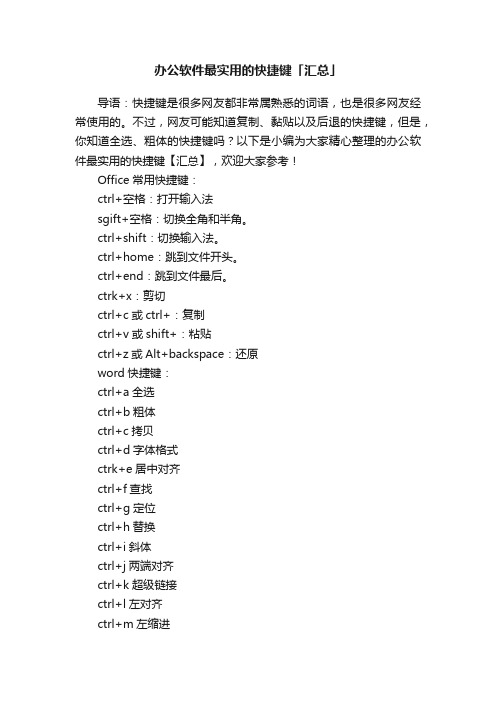
办公软件最实用的快捷键「汇总」导语:快捷键是很多网友都非常属熟悉的词语,也是很多网友经常使用的。
不过,网友可能知道复制、黏贴以及后退的快捷键,但是,你知道全选、粗体的快捷键吗?以下是小编为大家精心整理的办公软件最实用的快捷键【汇总】,欢迎大家参考!Office常用快捷键:ctrl+空格:打开输入法sgift+空格:切换全角和半角。
ctrl+shift:切换输入法。
ctrl+home:跳到文件开头。
ctrl+end:跳到文件最后。
ctrk+x:剪切ctrl+c或ctrl+:复制ctrl+v或shift+:粘贴ctrl+z或Alt+backspace:还原word快捷键:ctrl+a全选ctrl+b粗体ctrl+c拷贝ctrl+d字体格式ctrk+e居中对齐ctrl+f查找ctrl+g定位ctrl+h替换ctrl+i斜体ctrl+j两端对齐ctrl+k超级链接ctrl+l左对齐ctrl+m左缩进ctrl+n新建ctrl+o打开ctrl+p打印ctrl+r右对齐ctrl+s保存ctrl+t首行缩进ctrl+u下划线ctrl+v粘贴ctrl+w写盘关闭ctrl+x剪切ctrl+y重复ctrl+z撤消ctrl+0段前6P切换ctrl+1单倍行距ctrl+2双倍行距ctrl+3锁定ctrl+51.5倍行距ctrl+=下标和正常切换ctrl+shift+a大写ctrl+shift+b粗体ctrl+shift+c格式拷贝ctrl+shift+d分散对齐ctrl+shift+e修订ctrl+shift+f定义字体ctrl+shift+H应用隐藏格式ctrl+shift+I斜体ctrl+shift+K小型大写字母ctrl+shift+L列表样式ctrl+shift+M减少左缩进ctrl+shift+N降级为正文ctrl+shift+P定义字符大小ctrl+shift+Qsymbol字体ctrl+shift+S定义样式ctrl+shift+T减小首行缩进ctrl+shift+U下划线ctrl+shift+V格式粘贴ctrl+shift+W只给词加下划线ctrl+shift+Z默认字体样式ctrl+shift+=上标与正常切换Alt+shift+a显示所有标题Alt+shift+C关闭预览Alt+shift+D*入日期Alt+shift+E编辑邮件合并数据Alt+shift+F*入合并域Alt+shift+K预览邮件合并Alt+shift+L显示Alt+shift+M打印已合并文档Alt+shift+N合并文档Alt+shift+O标记目录项Alt+shift+P*入页码Alt+shift+R页眉页脚链接Alt+shift+T时间Alt+shift+U更新域Alt+shift+X标记indexentry Alt+shift+1显示“标题1”Alt+shift+2显示“标题2”Alt+shift+3显示“标题3”Alt+shift+5应用“标题3”ctrl+alt+c版权copyright符号ctrl+alt+E*入尾注ctrl+alt+F*入脚注ctrl+alt+I预览ctrl+alt+K自动套用格式ctrl+alt+Llistnum域ctrl+alt+M批注动词marginctrl+alt+N普通视图ctrl+alt+O大纲视图ctrl+alt+P页面视图ctrl+alt+R注册商标registerctrl+alt+S拆分窗口ctrl+alt+T商标trademarkrmctrl+alt+U更新表格格式ctrl+alt+V*入自动图文集ctrl+alt+Y重复查找ctrl+alt+Z返回ctrl+alt+1应用“标题1”ctrl+alt+2应用“标题2”ctrl+alt+3应用“标题3”ctrl+alt+5应用“标题5”Excel快捷键:ctrl+P或CTRL+SHIFT+F12:显示“打印”对话框。
10个最有用的WORD快捷键
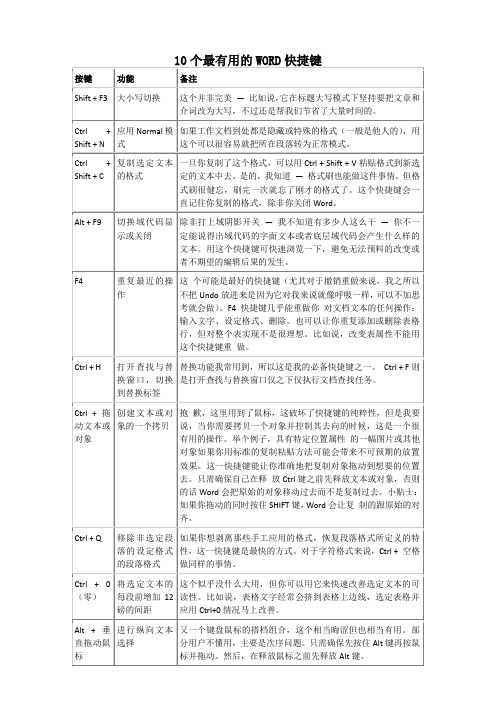
打开查找与替换窗口,切换到替换标签
替换功能我常用到,所以这是我的必备快捷键之一。Ctrl + F则是打开查找与替换窗口仅之下仅执行文档查找任务。
Ctrl +拖动文本或对象
创建文本或对象的一个拷贝
抱歉,这里用到了鼠标,这破坏了快捷键的纯粹性,但是我要说,当你需要拷贝一个对象并控制其去向的时候,这是一个很有用的操作。举个例子,具有特定位置属性的一幅图片或其他对象如果你用标准的复制粘贴方法可能会带来不可预期的放置效果。这一快捷键能让你准确地把复制对象拖动到想要的位置去。只需确保自己在释放Ctrl键之前先释放文本或对象,否则的话Word会把原始的对象移动过去而不是复制过去。小贴士:如果你拖动的同时按住SHIFT键,Word会让复制的跟原始的对齐。
除非打上域阴影开关—我不知道有多少人这么干—你不一定能说得出域代码的字面文本或者底层域代码会产生什么样的文本。用这个快捷键可快速浏览一下,避免无法预料的改变或者不期望的编辑后果的发生。
F4
重复最近的操作
这个可能是最好的快捷键(尤其对于撤销重做来说,我之所以不把Undo放进来是因为它对我来说就像呼吸一样,可以不加思考就会做)。F4快捷键几乎能重做你对文档文本的任何操作:输入文字、设定格式、删除。也可以让你重复添加或删除表格行,但对整个表实现不是很理想。比如说,改变表属性不能用这个快捷键重做。
10个最有用的WORD快捷键
大小写切换
这个并非完美—比如说,它在标题大写模式下坚持要把文章和介词改为大写,不过还是帮我们节省了大量时间的。
Ctrl + Shift + N
应用Normal模式
如果工作文档到处都是隐藏或特殊的格式(一般是他人的),用这个可以很容易就把所在段落转为正常模式。
Word快捷键大全
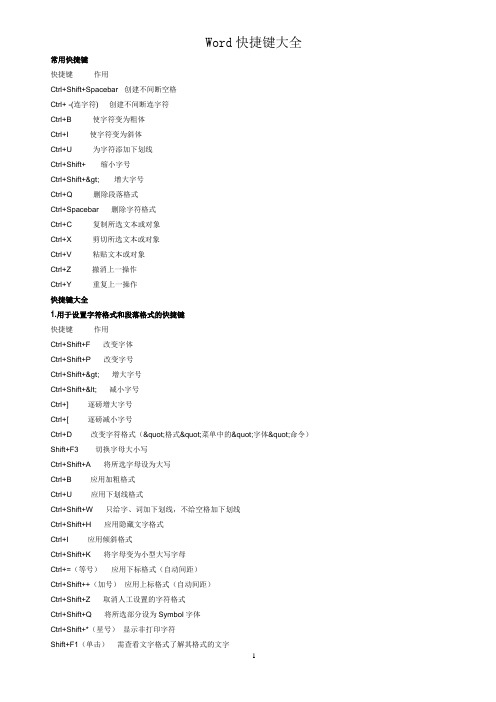
Word快捷键大全常用快捷键快捷键作用Ctrl+Shift+Spacebar 创建不间断空格Ctrl+ -(连字符) 创建不间断连字符Ctrl+B 使字符变为粗体Ctrl+I 使字符变为斜体Ctrl+U 为字符添加下划线Ctrl+Shift+ 缩小字号Ctrl+Shift+> 增大字号Ctrl+Q 删除段落格式Ctrl+Spacebar 删除字符格式Ctrl+C 复制所选文本或对象Ctrl+X 剪切所选文本或对象Ctrl+V 粘贴文本或对象Ctrl+Z 撤消上一操作Ctrl+Y 重复上一操作快捷键大全1.用于设置字符格式和段落格式的快捷键快捷键作用Ctrl+Shift+F 改变字体Ctrl+Shift+P 改变字号Ctrl+Shift+> 增大字号Ctrl+Shift+< 减小字号Ctrl+] 逐磅增大字号Ctrl+[ 逐磅减小字号Ctrl+D 改变字符格式("格式"菜单中的"字体"命令)Shift+F3 切换字母大小写Ctrl+Shift+A 将所选字母设为大写Ctrl+B 应用加粗格式Ctrl+U 应用下划线格式Ctrl+Shift+W 只给字、词加下划线,不给空格加下划线Ctrl+Shift+H 应用隐藏文字格式Ctrl+I 应用倾斜格式Ctrl+Shift+K 将字母变为小型大写字母Ctrl+=(等号)应用下标格式(自动间距)Ctrl+Shift++(加号)应用上标格式(自动间距)Ctrl+Shift+Z 取消人工设置的字符格式Ctrl+Shift+Q 将所选部分设为Symbol字体Ctrl+Shift+*(星号)显示非打印字符Shift+F1(单击)需查看文字格式了解其格式的文字Ctrl+Shift+C 复制格式Ctrl+Shift+V 粘贴格式Ctrl+1 单倍行距Ctrl+2 双倍行距Ctrl+5 1.5 倍行距Ctrl+0 在段前添加一行间距Ctrl+E 段落居中Ctrl+J 两端对齐Ctrl+L 左对齐Ctrl+R 右对齐Ctrl+Shift+D 分散对齐Ctrl+M 左侧段落缩进Ctrl+Shift+M 取消左侧段落缩进Ctrl+T 创建悬挂缩进Ctrl+Shift+T 减小悬挂缩进量Ctrl+Q 取消段落格式Ctrl+Shift+S 应用样式Alt+Ctrl+K 启动"自动套用格式"Ctrl+Shift+N 应用"正文"样式Alt+Ctrl+1 应用"标题1"样式Alt+Ctrl+2 应用"标题2"样式Alt+Ctrl+3 应用"标题3"样式Ctrl+Shift+L 应用"列表"样式2.用于编辑和移动文字及图形的快捷键◆删除文字和图形快捷键作用Backspace 删除左侧的一个字符Ctrl+Backspace 删除左侧的一个单词Delete 删除右侧的一个字符Ctrl+Delete 删除右侧的一个单词Ctrl+X 将所选文字剪切到"剪贴板"Ctrl+Z 撤消上一步操作Ctrl+F3 剪切至"图文场"◆复制和移动文字及图形快捷键作用Ctrl+C 复制文字或图形F2(然后移动插入移动选取的文字或图形点并按Enter键)Alt+F3 创建"自动图文集"词条Ctrl+V 粘贴"剪贴板"的内容Ctrl+Shift+F3 粘贴"图文场"的内容Alt+Shift+R 复制文档中上一节所使用的页眉或页脚◆插入特殊字符快捷键插入Ctrl+F9 域Shift+Enter 换行符Ctrl+Enter 分页符Ctrl+Shift+Enter 列分隔符Ctrl+ - 可选连字符Ctrl+Shift+ - 不间断连字符Ctrl+Shift+空格不间断空格Alt+Ctrl+C 版权符号Alt+Ctrl+R 注册商标符号Alt+Ctrl+T 商标符号Alt+Ctrl+.(句点)省略号◆选定文字和图形选定文本的方法是:按住 Shift 键并按能够移动插入点的键。
abfddnword键盘快捷键大全

-+懒惰是很奇怪的东西,它使你以为那是安逸,是休息,是福气;但实际上它所给你的是无聊,是倦怠,是消沉;它剥夺你对前途的希望,割断你和别人之间的友情,使你心胸日渐狭窄,对人生也越来越怀疑。
—罗兰word快捷键大全Ctrl+Shift+Spacebar 创建不间断空格Ctrl+连字符创建不间断连字符Ctrl+B 使字符变为粗体Ctrl+I 使字符变为斜体Ctrl+U 为字符添加下划线Ctrl+Shift+ 增大字号Ctrl+Q 删除段落格式Ctrl+Spacebar 删除字符格式Ctrl+C 复制所选文本或对象Ctrl+X 剪切所选文本或对象Ctrl+V 粘贴文本或对象Ctrl+Z 撤消上一操作Ctrl+Y 重复上一操作F1 获得联机帮助或Office 助手F2 移动文字或图形F3 插入自动图文集词条(在Word 显示该词条之后)F4 重复上一项操作F5 选择“编辑”菜单中的“定位”命令F6 前往下一个窗格或框架F7 选择“工具”菜单中的“拼写和语法”命令F8 扩展所选内容F9 更新选定域F10 激活菜单栏F11 前往下一个域F12 选择“文件”菜单中的“另存为”命令Shift+功能键Shift+F1 组合键启动上下文相关帮助或显示格式Shift+F2 组合键复制文本Shift+F3 组合键改变字母大小写Shift+F4 组合键重复“查找”或“定位”操作Shift+F5 组合键移动到上一处修订Shift+F6 组合键前往上一个窗格或框架Shift+F7 组合键选择“同义词库”命令(位于“工具”菜单的“语言”子菜单中)Shift+F8 组合键缩小所选内容Shift+F9 组合键在域代码和其结果之间进行切换Shift+F10 组合键显示快捷菜单Shift+F11 组合键前往上一个域Shift+F12 组合键选择“文件”菜单上的“保存”命令Ctrl+功能键Ctrl+F2 组合键选择“文件”菜单上的“打印预览”命令Ctrl+F3 组合键剪切至图文场Ctrl+F4 组合键关闭窗口Ctrl+F5 组合键还原文档窗口文档大小Ctrl+F6 组合键前往下一个窗口Ctrl+F7 组合键选择“控制”菜单上的“移动”命令Ctrl+F8 组合键选择“控制”菜单上的“大小”命令Ctrl+F9 组合键插入空域Ctrl+F10 组合键将文档窗口最大化Ctrl+F11 组合键锁定域Ctrl+F12 组合键选择“文件”菜单上的“打开”命令Ctrl+Shift+功能键Ctrl+Shift+F3 组合键插入图文场的内容Ctrl+Shift+F5 组合键编辑书签Ctrl+Shift+F6 组合键前往上一个窗口Ctrl+Shift+F7 组合键更新Word 源文档中链接的信息Ctrl+Shift+F8 组合键扩展所选区域或块(然后按箭头键)Ctrl+Shift+F9 组合键取消域的链接Ctrl+Shift+F10 组合键激活标尺Ctrl+Shift+F11 组合键取消对域的锁定Ctrl+Shift+F12 组合键选择“文件”菜单上的“打印”命令Alt+功能键Alt+F1 组合键前往下一个域Alt+F3 组合键创建自动图文集词条Alt+F4 组合键退出WordAlt+F5 组合键还原程序窗口大小Alt+F7 组合键查找下一处拼写或语法错误。
Word键盘快捷方式

Word键盘快捷方式命令名称快捷键全部大写 Ctrl+Shift+A注释 Alt+Ctrl+M应用程序最大化 Alt+F10应用程序还原 Alt+F5应用标题1 Alt+Ctrl+1应用标题2 Alt+Ctrl+2应用标题3 Alt+Ctrl+3应用列表项目符号 Ctrl+Shift+L自动套用格式 Alt+Ctrl+K自动图文集 F3 或 Alt+Ctrl+V加粗 Ctrl+B 或 Ctrl+Shift+B 书签 Ctrl+Shift+F5 浏览下一个 Ctrl+Page Down浏览上一个 Ctrl+Page Up浏览选项 Alt+Ctrl+Home取消 Esc段落居中 Ctrl+E更改大小写 Shift+F3左移一个字符向左键向左选择一个字符 Shift+向左键右移一个字符向右键向右选择一个字符 Shift+向右键清除 Delete关闭或退出 Alt+F4关闭窗格 Alt+Shift+C分栏符 Ctrl+Shift+Enter栏选择 Ctrl+Shift+F8复制 Ctrl+C 或 Ctrl+Insert 复制格式 Ctrl+Shift+C复制文本 Shift+F2创建自动图文集 Alt+F3自定义菜单添加 Alt+Ctrl+=自定义键盘 Alt+Ctrl+Num +自定义菜单删除 Alt+Ctrl+-剪切 Ctrl+X 或 Shift+Delete 日期域 Alt+Shift+D删除左侧的一个单词 Ctrl+Backspace删除一个单词 Ctrl+Delete词典 Alt+Shift+F7单击域 Alt+Shift+F9文档关闭 Ctrl+W 或 Ctrl+F4文档最大化 Ctrl+F10文档移动 Ctrl+F7文档还原 Ctrl+F5文档大小 Ctrl+F8文档拆分 Alt+Ctrl+S双下划线 Ctrl+Shift+D列尾 Alt+Page Down列尾 Alt+Shift+Page Down选择至文档结尾 Ctrl+Shift+End移至文档结尾 Ctrl+End移至行尾 End选择至行尾 Shift+End移至一行中的最后一个单元格 Alt+End选择至一行中的最后一个单元格 Alt+Shift+End移至窗口结尾 Alt+Ctrl+Page Down选择至窗口结尾Alt+Ctrl+Shift+Page Down 插入尾注Alt+Ctrl+D扩展所选内容 F8插入空域 Ctrl+F9切换域代码 Alt+F9查找 Ctrl+F字体 Ctrl+D 或 Ctrl+Shift+F字号选择 Ctrl+Shift+P插入脚注 Alt+Ctrl+F移至前一处修订 Shift+F5 或 Alt+Ctrl+Z选择“定位”命令 Ctrl+G 或 F5增大字体 Ctrl+Shift+.逐磅增大字号 Ctrl+]创建悬挂缩进 Ctrl+T复制文档中上一节所使用的页眉或页脚 Alt+Shift+R 帮助 F1隐藏 Ctrl+Shift+H插入超链接 Ctrl+K缩进 Ctrl+M斜体 Ctrl+I 或 Ctrl+Shift+I两端对齐 Ctrl+J左对齐 Ctrl+L移至下一行向下键选择至下一行 Shift+向下键移至上一行向上键选择至上一行 Shift+向上键插入 ListNum 域 Alt+Ctrl+L锁定域 Ctrl+3 或 Ctrl+F11运行宏 Alt+F8邮件合并检查 Alt+Shift+K编辑邮件合并数据源 Alt+Shift+E邮件合并文档 Alt+Shift+N打印邮件合并的文档 Alt+Shift+M标记引文 Alt+Shift+I标记索引项 Alt+Shift+X标记目录项 Alt+Shift+O菜单模式 F10插入合并域 Alt+Shift+F启动 Microsoft 脚本编辑器 Alt+Shift+F11 Microsoft 系统信息 Alt+Ctrl+F1移动文本 F2新建 Ctrl+N下一单元格 Tab下一个域 F11 或 Alt+F1下一处拼写错误 Alt+F7下一个对象 Alt+向下键下一个窗口 Ctrl+F6 或 Alt+F6切换到普通视图 Alt+Ctrl+N正文样式 Ctrl+Shift+N 或 Alt+Shift+Clear (Num 5) 打开 Ctrl+O 或 Ctrl+F12 或 Alt+Ctrl+F2在段落前添加或删除一行间隙 Ctrl+0切换到其他窗格 F6 或 Shift+F6切换到大纲视图 Alt+Ctrl+O折叠标题下的文本 Alt+Shift+- 或 Alt+Shift+Num - 大纲降级 Alt+Shift+向右键大纲展开 Alt+Shift+=大纲展开 Alt+Shift+Num +大纲下移 Alt+Shift+向下键大纲上移 Alt+Shift+向上键大纲升级 Alt+Shift+向左键显示首行正文或所有正文 Alt+Shift+L改写 Insert切换到页面视图 Alt+Ctrl+P分页符 Ctrl+Enter下移一屏 Page Down向下选择一屏 Shift+Page Down插入页字段 Alt+Shift+P上移一屏 Page Up向上选择一屏 Shift+Page Up下移一段 Ctrl+向下键向下选择一段 Ctrl+Shift+向下键上移一段 Ctrl+向上键向上选择一段 Ctrl+Shift+向上键粘贴 Ctrl+V 或 Shift+Insert粘贴格式 Ctrl+Shift+V上一单元格 Shift+T ab返回上一个域 Shift+F11 或 Alt+Shift+F1上一个对象 Alt+向上键上一个窗口 Ctrl+Shift+F6 或 Alt+Shift+F6打印 Ctrl+P 或 Ctrl+Shift+F12打印预览 Ctrl+F2 或 Alt+Ctrl+I校对 F7恢复 Alt+Shift+Backspace恢复或重复 Ctrl+Y 或 F4 或 Alt+Enter重复查找操作 Shift+F4 或 Alt+Ctrl+Y替换 Ctrl+H重置字符 Ctrl+空格键或 Ctrl+Shift+Z重置段落 Ctrl+Q切换修订标记 Ctrl+Shift+E右对齐 Ctrl+R保存 Ctrl+S 或 Shift+F12 或 Alt+Shift+F2 另存为 F12 全选 Ctrl+A 或 Ctrl+Clear (Num 5) 或Ctrl+Num 5选择表格 Alt+Clear (Num 5)全部显示 Ctrl+Shift+8显示全部标题 Alt+Shift+A显示标题1 Alt+Shift+1显示标题2 Alt+Shift+2显示标题3 Alt+Shift+3显示标题4 Alt+Shift+4显示标题5 Alt+Shift+5显示标题6 Alt+Shift+6显示标题7 Alt+Shift+7显示标题8 Alt+Shift+8显示标题9 Alt+Shift+9减小字体 Ctrl+Shift+,逐磅减小字体 Ctrl+[小写 Ctrl+Shift+K单倍行距 Ctrl+11.5 倍行距 Ctrl+5双倍行距 Ctrl+2图文场 Ctrl+Shift+F3 或 Ctrl+F3 列的起始处 Alt+Page Up列的起始处 Alt+Shift+Page Up选择至文档开头 Ctrl+Shift+Home移至文档开头 Ctrl+Home移至行首 Home选择至行首 Shift+Home一行的第一个单元格 Alt+Home一行的第一个单元格 Alt+Shift+Home移至窗口开头 Alt+Ctrl+Page Up选择至窗口开头Alt+Ctrl+Shift+Page Up 应用样式Ctrl+Shift+S应用下标格式 Ctrl+=应用上标格式 Ctrl+Shift+=Symbol 字体 Ctrl+Shift+Q选择“同义词库”命令 Shift+F7插入时间域 Alt+Shift+T切换域显示方式 Shift+F9切换主控文档和子文档 Ctrl+\\审阅文字格式 Shift+F1减小悬挂缩进量 Ctrl+Shift+T取消左侧段落缩进 Ctrl+Shift+M下划线 Ctrl+U 或 Ctrl+Shift+U撤消 Ctrl+Z 或 Alt+Backspace取消域链接 Ctrl+6 或 Ctrl+Shift+F9取消域锁定 Ctrl+4 或 Ctrl+Shift+F11更新自动套用格式 Alt+Ctrl+U更新域 F9 或 Alt+Shift+U更新源文档 Ctrl+Shift+F7VBCode Alt+F11转至上一 Web Alt+向左键转至下一 Web Alt+向右键左移一个单词 Ctrl+向左键向左选择一个单词 Ctrl+Shift+向左键右移一个单词 Ctrl+向右键向右选择一个单词 Ctrl+Shift+向右键给单词加下划线 Ctrl+Shift+W注意:Microsoft Word 早期版本中的一些键盘快捷方式在Microsoft Office Word 2007 中将不再按预期工作。
OD快捷键使用大全。非常详细(游戏逆向分析必看)
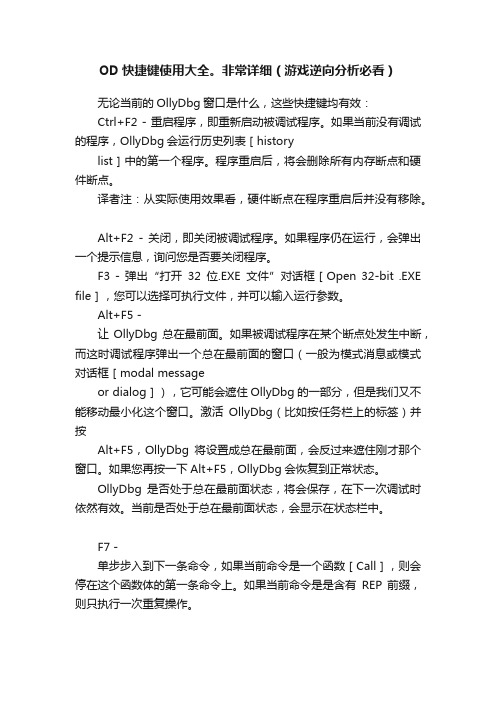
OD快捷键使用大全。
非常详细(游戏逆向分析必看)无论当前的OllyDbg窗口是什么,这些快捷键均有效:Ctrl+F2 - 重启程序,即重新启动被调试程序。
如果当前没有调试的程序,OllyDbg会运行历史列表[historylist]中的第一个程序。
程序重启后,将会删除所有内存断点和硬件断点。
译者注:从实际使用效果看,硬件断点在程序重启后并没有移除。
Alt+F2 - 关闭,即关闭被调试程序。
如果程序仍在运行,会弹出一个提示信息,询问您是否要关闭程序。
F3 - 弹出“打开32位.EXE文件”对话框[Open 32-bit .EXE file],您可以选择可执行文件,并可以输入运行参数。
Alt+F5 -让OllyDbg总在最前面。
如果被调试程序在某个断点处发生中断,而这时调试程序弹出一个总在最前面的窗口(一般为模式消息或模式对话框[modal messageor dialog]),它可能会遮住OllyDbg的一部分,但是我们又不能移动最小化这个窗口。
激活OllyDbg(比如按任务栏上的标签)并按Alt+F5,OllyDbg将设置成总在最前面,会反过来遮住刚才那个窗口。
如果您再按一下Alt+F5,OllyDbg会恢复到正常状态。
OllyDbg是否处于总在最前面状态,将会保存,在下一次调试时依然有效。
当前是否处于总在最前面状态,会显示在状态栏中。
F7 -单步步入到下一条命令,如果当前命令是一个函数[Call],则会停在这个函数体的第一条命令上。
如果当前命令是是含有REP前缀,则只执行一次重复操作。
Shift+F7 -与F7相同,但是如果被调试程序发生异常而中止,调试器会首先尝试步入被调试程序指定的异常处理(请参考忽略Kernel32中的内存非法访问)。
Ctrl+F7 -自动步入,在所有的函数调用中一条一条地执行命令(就像您按住F7键不放一样,只是更快一些)。
当您执行其他一些单步命令,或者程序到达断点,或者发生异常时,自动步入过程都会停止。
Word快捷键都有哪些
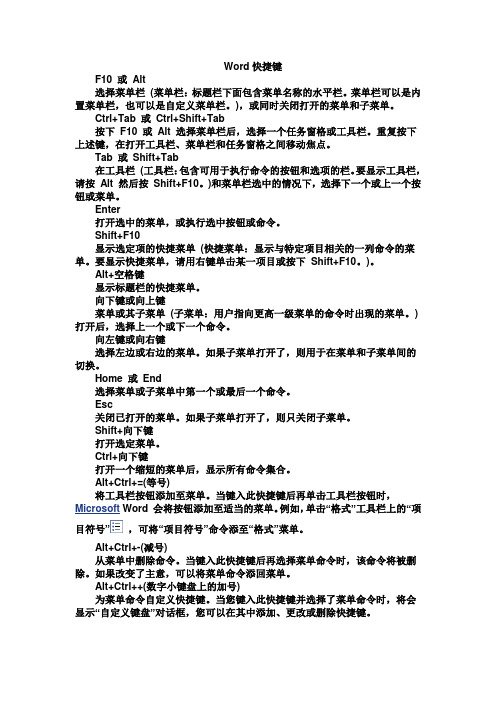
Word快捷键F10 或Alt选择菜单栏(菜单栏:标题栏下面包含菜单名称的水平栏。
菜单栏可以是内置菜单栏,也可以是自定义菜单栏。
),或同时关闭打开的菜单和子菜单。
Ctrl+Tab 或Ctrl+Shift+Tab按下F10 或Alt 选择菜单栏后,选择一个任务窗格或工具栏。
重复按下上述键,在打开工具栏、菜单栏和任务窗格之间移动焦点。
Tab 或Shift+Tab在工具栏(工具栏:包含可用于执行命令的按钮和选项的栏。
要显示工具栏,请按Alt 然后按Shift+F10。
)和菜单栏选中的情况下,选择下一个或上一个按钮或菜单。
Enter打开选中的菜单,或执行选中按钮或命令。
Shift+F10显示选定项的快捷菜单(快捷菜单:显示与特定项目相关的一列命令的菜单。
要显示快捷菜单,请用右键单击某一项目或按下Shift+F10。
)。
Alt+空格键显示标题栏的快捷菜单。
向下键或向上键菜单或其子菜单(子菜单:用户指向更高一级菜单的命令时出现的菜单。
)打开后,选择上一个或下一个命令。
向左键或向右键选择左边或右边的菜单。
如果子菜单打开了,则用于在菜单和子菜单间的切换。
Home 或End选择菜单或子菜单中第一个或最后一个命令。
Esc关闭已打开的菜单。
如果子菜单打开了,则只关闭子菜单。
Shift+向下键打开选定菜单。
Ctrl+向下键打开一个缩短的菜单后,显示所有命令集合。
Alt+Ctrl+=(等号)将工具栏按钮添加至菜单。
当键入此快捷键后再单击工具栏按钮时,Microsoft Word 会将按钮添加至适当的菜单。
例如,单击“格式”工具栏上的“项目符号”,可将“项目符号”命令添至“格式”菜单。
Alt+Ctrl+-(减号)从菜单中删除命令。
当键入此快捷键后再选择菜单命令时,该命令将被删除。
如果改变了主意,可以将菜单命令添回菜单。
Alt+Ctrl++(数字小键盘上的加号)为菜单命令自定义快捷键。
当您键入此快捷键并选择了菜单命令时,将会显示“自定义键盘”对话框,您可以在其中添加、更改或删除快捷键。
